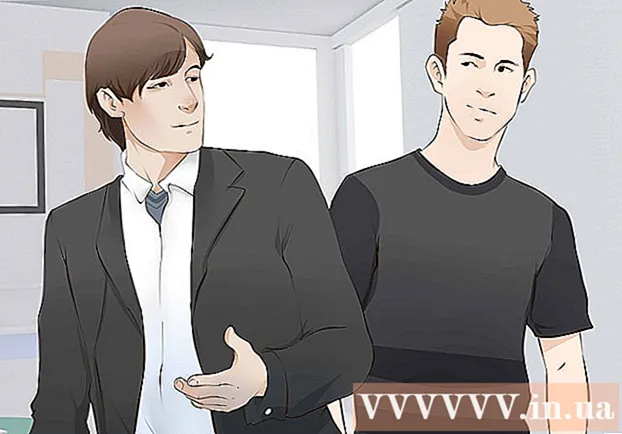Հեղինակ:
Louise Ward
Ստեղծման Ամսաթիվը:
4 Փետրվար 2021
Թարմացման Ամսաթիվը:
28 Հունիս 2024

Բովանդակություն
Անհրաժեշտ է տեղադրել թեթև հակավիրուսային ծրագիր, որը կարող է արագ սկանավորել ձեր աշխատող Windows PC (ԱՀ) համակարգը: Լուծում ձեզ համար. Microsoft- ը թողարկել է հակավիրուսային ծրագիր, որն անվճար է և հասանելի է Windows- ի բոլոր օգտագործողների համար: Դուք կարող եք բեռնել և տեղադրել այս ծրագիրը ընդամենը մի քանի րոպեում: Կարդացեք ՝ իմանալով, թե ինչպես:
Քայլեր
Այցելեք Security Essentials կայք: Սովորաբար սա առաջին արդյունքն է, որը գալիս է համացանցում «Microsoft անվտանգության անհրաժեշտ իրեր» որոնելիս: Security Essentials- ը Windows- ի համար անվճար ծրագիր է, որը պաշտպանում է օգտվողներին վիրուսներից և չարամիտ ծրագրերից (համակարգչային տվյալներ ներխուժող կամ ոչնչացնող ծրագրակազմ):
- Ձեր համակարգչում պետք է տեղադրեք միայն մեկ հակավիրուսային ծրագիր:

Կտտացրեք «Ներբեռնել հիմա» կոճակին: Սովորաբար, տեղադրման ֆայլի ներբեռնումը տեղի կունենա ավտոմատ կերպով: Այնուամենայնիվ, երբեմն պետք է թույլ տաք, որ ֆայլը ներբեռնվի: Դա կախված է զննարկչի պարամետրերից:- Windows 8-ը նախատեղադրված է Security Essentials- ով, այնպես որ Windows 8-ը օգտագործելիս դուք չեք տեսնի Ներբեռնման կոճակը:

Գործարկել տեղադրման ֆայլը: Ներբեռնումն ավարտելուց հետո բացեք ֆայլը ՝ Microsoft Security Essentials- ը տեղադրելու համար: Հաճախ օգտագործողը կարող է ընտրել տեղադրման բոլոր պարամետրերի համար լռելյայն ռեժիմը:- Needրագիրը տեղադրելուց առաջ անհրաժեշտ է կարդալ և ընդունել Լիցենզիայի տերմինը:

Համոզվեք, որ firewall- ը միացված է: Տեղադրմանը անցնելուց առաջ դուք հնարավորություն կունենաք միացնել Windows Firewall- ը, եթե այլ firewall- ներ չկան: Համոզվեք, որ նշեք վանդակը ՝ ձեր համակարգիչը պաշտպանելու համար:
Ավարտեք տեղադրումը: Տեղադրումն ավարտելուց հետո կարող եք կտտացնել ՝ ձեր համակարգիչն առաջին անգամ անմիջապես սկանավորելու համար: Եթե նախատեսում եք անջատել ձեր համակարգիչը, կարող եք կտտացնել մյուս տարբերակին և ավելի ուշ սկանավորել ձեր համակարգիչը:
Պլանային սկանավորման պարամետրեր: Սեղմեք Կարգավորումներ Անվտանգության անհրաժեշտ պարագաների ներքո և այնուհետև կտտացրեք «Պլանավորված սկան» տարբերակը: Կարող եք ձեր համակարգիչը կարգավորել ՝ ֆայլերը ավտոմատ կերպով սկանավորելու, ընտրված ընդմիջումներով վիրուսներ և վնասակար ծրագրեր հայտնաբերելու համար:
- Հնարավորության դեպքում ընտրեք խելամիտ ժամանակացույց ՝ ճիշտ ժամանակին սկանավորելու համար, երբ չեք օգտագործում ձեր համակարգիչը: Որպես այդպիսին, սկանավորման գործընթացը գրեթե չի ազդում ձեր աշխատանքի վրա:
Անհատականացրեք կարգավորումները: Գնացեք Պարամետրեր ՝ ծրագիրն ըստ ցանկության անհատականացնելու: Դուք կարող եք միացնել կամ անջատել ներբեռնված ֆայլերի սկանավորումը, բաց թողնել որոշակի ֆայլեր և ավելին:
Պարբերաբար թարմացրեք ծրագիրը: Կտտացրեք Թարմացնել ՝ համոզվելու համար, որ ձեր հակավիրուսային ծրագիրը կարողացել է հայտնաբերել ամենավերջին սպառնալիքը: Հաճախ Microsoft Security Essentials- ը պարբերաբար և ավտոմատ կերպով կթարմացվի, բայց երբեմն ինքներդ պետք է ստուգեք ծրագրի տարբերակը, հատկապես, երբ ձեր համակարգիչը հաճախակի միացված չէ ինտերնետին: գովազդ
Arnգուշացում
- Microsoft Security Essentials- ը վարկանիշային աղյուսակում բարձր գնահատված հակավիրուսային ծրագիր չէ: Հնարավորության դեպքում, Microsoft Security Essentials- ից կախվածության փոխարեն, դուք պետք է տեղադրեք երրորդ կողմի հակավիրուսային ծրագիր: